O superaquecimento é um dos problemas que não pode ser negligenciado. Tudo começa com raros desligamentos, mas as altas temperaturas normais de trabalho, com o tempo, afetarão o desempenho do PC e as peças de hardware.
E, quando isso acontece, seu computador simplesmente não inicializa por vários motivos. Esse é o pior cenário com o qual você lidará bem aqui.
Podemos aconselhar você a fazer algo assim quando algo assim ocorrer, mas nos certificamos de compilar uma lista de possíveis maneiras de resolver esse problema. Além disso, adicionamos alguns procedimentos extras para você garantir que o superaquecimento não ocorra mais. Certifique-se de vê-los abaixo.
PC superaquecido e não liga: explicação e como fazer funcionar novamente
- Espere pelo resfriamento
- Ajuste de software com SpeedFan
- Hardware
Solução 1 - Aguarde o resfriamento
Para começar, você deve esperar um pouco e tentar novamente. Na maioria das vezes, é difícil que a exposição constante a altas temperaturas danifique seu PC.
Basicamente, sua placa-mãe está programada para desligar em caso de temperatura anormalmente alta da CPU ou GPU como medida de precaução. Com isso em mente, há um período de espera após o qual seu PC irá iniciar normalmente.
Por outro lado, se você ainda não conseguir iniciar seu PC depois de, digamos, 15 minutos ou mais, lamentamos informar que alguma parte do hardware provavelmente está fatalmente danificada..
Nosso palpite é que a placa-mãe, GPU ou CPU são afetados criticamente pela exposição constante a altas temperaturas. Nesse caso, não há nada mais que você possa fazer a não ser entrar em contato com o serviço e substituir os componentes afetados.
- TAMBÉM LEIA: Os 6 melhores softwares de informação da placa-mãe para usar
Solução 2 - ajustes de software com SpeedFan
Existem duas maneiras de proteger e manter seu PC em relação a altas temperaturas. Em primeiro lugar, vamos dar uma olhada na parte do software. A maioria dos PCs irá monitorar a temperatura e regular os refrigeradores por conta própria, mas você também pode aumentá-los manualmente.
Usando um software de terceiros, você pode manipular ventiladores e monitorar temperaturas em seu PC e laptop. E, ao adicionar uma potência extra aos refrigeradores, evita o problema de superaquecimento.
O primeiro programa que passa pela nossa mente é altamente considerado SpeedFan.
SpeedFan é uma ferramenta bacana e pequena que concede a você controle total sobre seu sistema de refrigeração. Com ele, você poderá regular a velocidade dos ventiladores manualmente ou usar o recurso automatizado avançado e deixá-lo fazer sua mágica.
Você pode baixar o SpeedFan gratuitamente seguindo este link. E se você não estiver satisfeito com o que ele tem a oferecer, certifique-se de verificar este artigo para alternativas viáveis.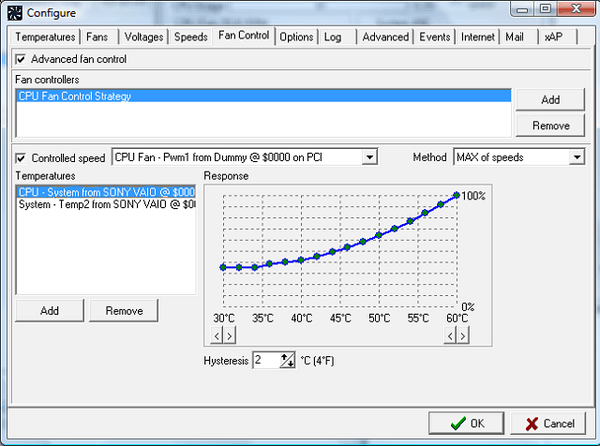
- LEIA TAMBÉM: As 6 melhores almofadas de resfriamento de tablets USB para combater o calor
Solução 3 - Hardware
Agora, vamos passar para a parte de hardware e dar uma ideia disso também. Refrigeradores extras são sempre bem-vindos. Na maioria das vezes, a configuração do seu PC vem com CPU, fonte de alimentação e coolers de GPU, respectivamente.
Mas, como você pode ver por si mesmo, dando uma simples olhada na parte de trás do gabinete do computador, há compartimentos vazios para coolers extras. Se você é um jogador ávido, certifique-se de adicionar alguns deles para reduzir o aquecimento substancialmente.
Além disso, você provavelmente deve mudar sua pasta térmica. Essa graxa semelhante a uma goma tem um papel importante em manter o fluxo de calor da fonte de calor (CPU) através do dissipador de calor.
Com o tempo, ele perderá seu estado original e não fornecerá à CPU a proteção necessária. Portanto, certifique-se de alterá-lo e procurar melhorias. Se você não tiver certeza de como fazer isso, informe-se para evitar problemas adicionais.
Isso deve resolver. Não se esqueça de postar suas dúvidas ou sugestões na seção de comentários abaixo. Ficaremos felizes em ouvir de você.
ARTIGOS RELACIONADOS QUE VOCÊ DEVE VERIFICAR:
- Como corrigir problemas de fonte de alimentação no Windows 10
- Os 3 melhores softwares de resfriamento de laptop para Windows 10
- As melhores almofadas de resfriamento para laptop com Windows 10 para usar
- Correção: o laptop não reinicia após a atualização do Windows 10
- windows 10 fix
 Friendoffriends
Friendoffriends



